Mit dem Chrome-Browser und Google Drive ist meine Umarmung der Cloud eng. Wenn ich arbeite oder einfach nur im Internet surfe und auf eine Datei stoße, die ich sehen möchte, bin ich frustriert, wenn ich sie zuerst herunterladen und dann mit einer anderen App öffnen muss. Mit der Chrome-Erweiterung Docs Online Viewer kann ich Dokumente schnell in Chrome anzeigen und auf meine lustige Art fortfahren. Die Erweiterung spart mir nicht nur Zeit, sondern hilft auch dabei, die Festplatte meines Laptops störungsfrei zu halten, da ich weniger Dateien herunterlade.
Die Docs Online Viewer-Erweiterung ist schnell einzurichten und einfach zu verwenden. Nach der Installation wird rechts neben der URL-Leiste von Chrome eine Schaltfläche angezeigt. Das Symbol zeigt eine Seite mit einer kleinen Wolke. Klicken Sie darauf und wählen Sie Optionen .
Auf der Registerkarte Allgemein können Sie ein Kontrollkästchen aktivieren, damit die Erweiterung Dateien auf einer neuen Registerkarte geöffnet werden. Standardmäßig werden Dateien auf Ihrer aktuellen Registerkarte geöffnet.
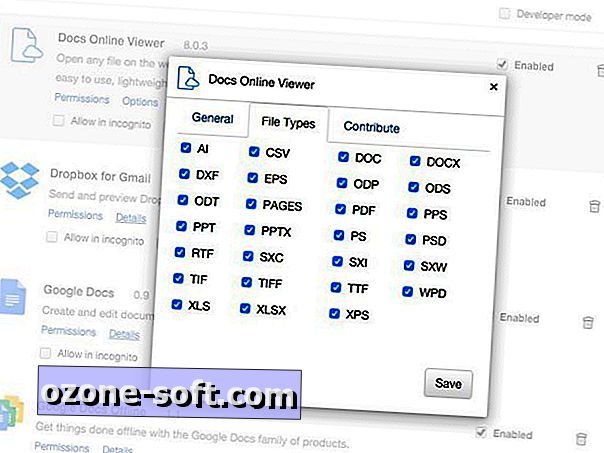
", " modalTemplate ":" {{content}} ", " setContentOnInit ": false} '>
Auf der Registerkarte "Dateitypen" können Sie auswählen, welche Dateitypen die Erweiterung in Chrome öffnen soll. Es gibt insgesamt 27 und alle sind standardmäßig ausgewählt.
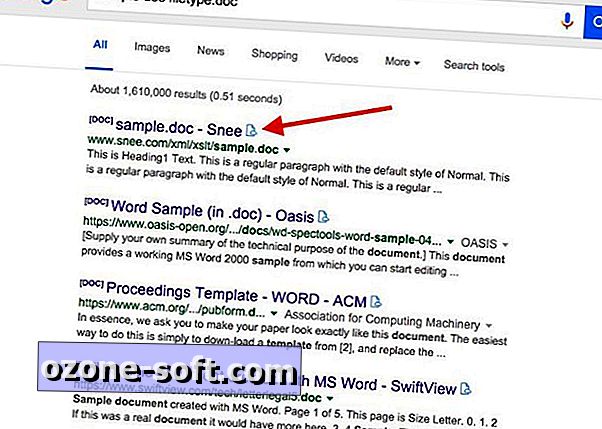
", " modalTemplate ":" {{content}} ", " setContentOnInit ": false} '>
Während des Betriebs platziert Docs Online Viewer sein Seiten- und Cloud-Symbol rechts neben einem Link für eine Datei. Klicken Sie auf das Symbol, um die Datei in Chrome zu öffnen. Diese Anordnung bedeutet, dass Sie immer noch auf den Link einer Datei klicken können, um sie herunterzuladen. Vielen Dank, Docs Online Viewer, dass Sie nicht aufdringlich sind.
Es ist wahrscheinlich, dass die häufigste Art von Dateien, die Sie in Chrome finden, eine PDF-Datei ist. Sie benötigen keine Erweiterung, um Chrome so einzustellen, dass PDF-Dateien im Browser geöffnet werden, anstatt sie herunterzuladen. Geben Sie chrome: plugins in die URL-Leiste von Chrome ein und klicken Sie auf Für Chrome PDF Viewer aktivieren . Wenn diese Einstellung aktiviert ist, wird eine PDF-Datei in Ihrer aktuellen Registerkarte geöffnet, wenn Sie auf den Link klicken.
(Über Lifehacker)






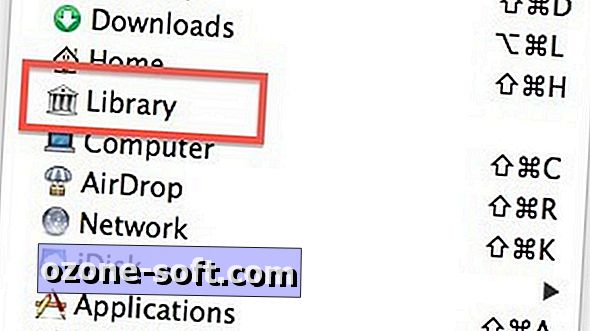






Lassen Sie Ihren Kommentar